Tecnología
Conexión wifi sin internet: ¿cómo solucionar el error?
Descubra cómo puede solucionar este molesto inconveniente de su red wifi.

En la era digital actual, una conexión a Internet confiable se ha convertido en una necesidad básica. Sin embargo, es normal que las personas hayan experimentado en algún momento la frustración de estar conectados a una red WiFi, pero sin acceso a la web. Esta situación, conocida como “Conexión WiFi sin Internet”, puede ser causada por una variedad de problemas.
En este artículo, le proporcionaremos una guía paso a paso para solucionar este error y restaurar su conexión a Internet.
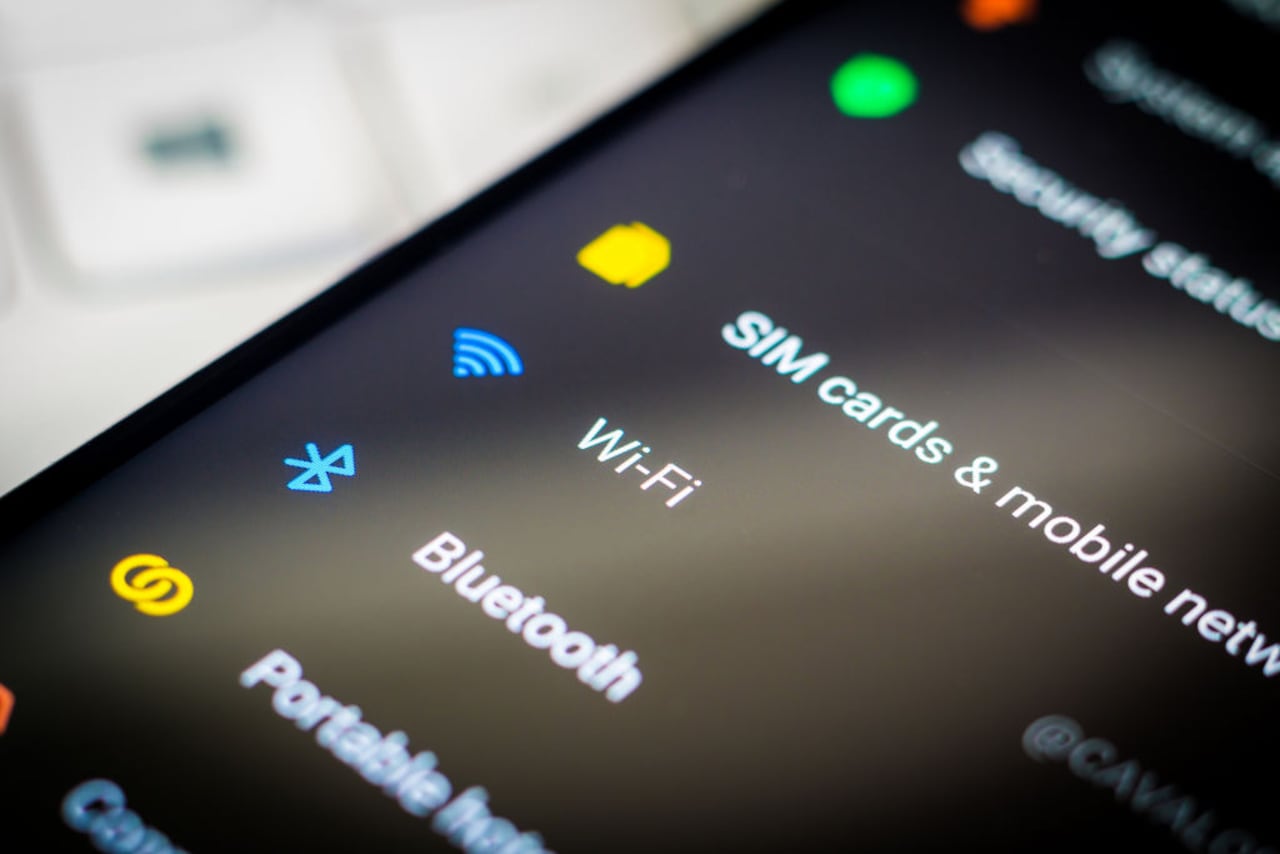
¿Qué es tener conexión wifi sin tener internet?
Sin duda, este es uno de los inconvenientes más comunes que se tienen a la hora de contar con una conexión a una red wifi. “Conectado, pero sin internet”, este es un mensaje que a cualquier usuario le ha aparecido en algún momento y en muchas ocasiones es posible que no se conozcan los motivos o no se entienda de qué se trata esto.
Y sí, puede ocurrir que usted encienda el ordenador, intente ingresar a una página de internet, pero esto no sea posible, más allá de que el símbolo de red esté activo. Es como si tuviera internet, pero realmente no es así. Este es un gallo que suele asustar a las personas y por eso es necesario identificar sus posibles causas y algunas soluciones que pueden ser efectivas.
¿Cómo solucionar el problema de ‘Conexión wifi sin internet’?
Para solucionar este inconveniente, a continuación le daremos algunas indicaciones por medio de un paso a paso para solucionar este error y poder así restaurar su conexión a internet:
Paso 1: Verifique la conexión wifi
Lo primero que debe hacer es asegurarse de que su dispositivo esté conectado a la red WiFi correcta. Verifique que el nombre de la red (SSID) y la contraseña sean los correctos. A veces, los dispositivos pueden conectarse automáticamente a redes anteriores o vecinas, lo que puede causar el problema.
Paso 2: Reinicie su router o módem
Un paso común para solucionar problemas de conexión es reiniciar el router o módem. Desconecte el dispositivo de la corriente eléctrica y espere unos 30 segundos antes de volver a conectarlo. Esto puede ayudar a restablecer la conexión y solucionar problemas temporales.

Paso 3: Verifique si otros dispositivos están conectados
Si solo un dispositivo tiene problemas para acceder a Internet a través de la red wifi, compruebe si otros dispositivos en la misma red también están experimentando problemas. Si otros dispositivos funcionan correctamente, es probable que el problema esté en el dispositivo específico que está experimentando el error.
Paso 4: Olvide y reconecte la red wifi
En algunos casos, es útil “olvidar” la red wifi en su dispositivo y volver a conectarse. Para hacerlo, siga estos pasos:
- Abra la configuración de wifi en su dispositivo.
- Busque la red wifi a la que está intentando conectarse y toque sobre ella.
- Seleccione la opción para “Olvidar esta red” o un equivalente en su dispositivo.
- Luego, busque nuevamente la red wifi y vuelva a conectarse ingresando la contraseña.
Paso 5: Compruebe la configuración de su dispositivo
A veces, la configuración de red de su dispositivo puede causar problemas de conexión. Asegúrese de que no tenga configuraciones de proxy o VPN activadas que puedan interferir con la conexión a Internet. Verifique también si hay actualizaciones pendientes para su dispositivo, ya que las actualizaciones de software a menudo corrigen errores de conexión.
Paso 6: Verifique el estado de su proveedor de servicios de Internet (ISP)
Si ha seguido todos los pasos anteriores y todavía no puede acceder a Internet, es posible que el problema esté en el lado de su proveedor de servicios de Internet (ISP). Verifique si hay problemas de conexión en su área o si su ISP ha informado de interrupciones del servicio. En este caso, póngase en contacto con su ISP para obtener asistencia adicional.
Paso 7: Realice un reinicio completo de su dispositivo
En algunos casos, un reinicio completo de su dispositivo puede resolver problemas de conexión persistentes. Apague completamente su dispositivo (no solo en modo de suspensión) y vuelve a encenderlo después de unos minutos. Esto puede ayudar a restablecer la conexión a Internet.

Paso 8: Restablezca la configuración de red
Si ninguno de los pasos anteriores ha funcionado, puede intentar restablecer la configuración de red de su dispositivo. Tenga en cuenta que esto borrará todas las redes wifi guardadas y configuraciones de red, por lo que deberá volver a configurarlas. Para hacerlo, siga estos pasos generales:
- Abra la configuración de su dispositivo.
- Busque la opción “Restablecer” o “Restaurar” y seleccione “Restablecer configuración de red”.
- Confirme la acción y siga las instrucciones en pantalla.
En conclusión, la conexión WiFi sin acceso a Internet puede ser frustrante, pero con paciencia y siguiendo estos pasos, es posible solucionar la mayoría de los problemas.
*Este artículo fue creado con ayuda de una inteligencia artificial que utiliza machine learning para producir texto similar al humano, y curado por un periodista especializado de El País.

 6024455000
6024455000









